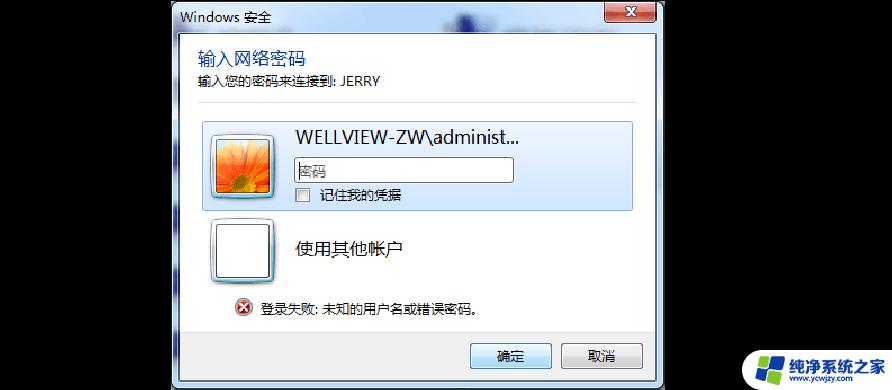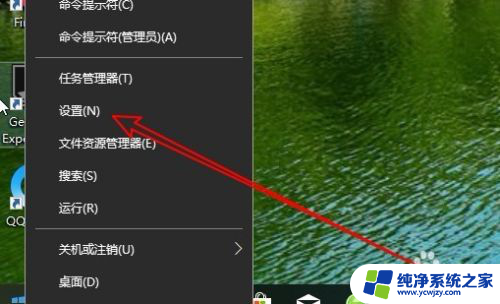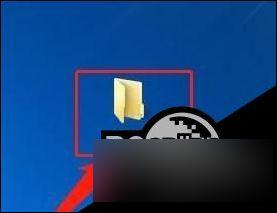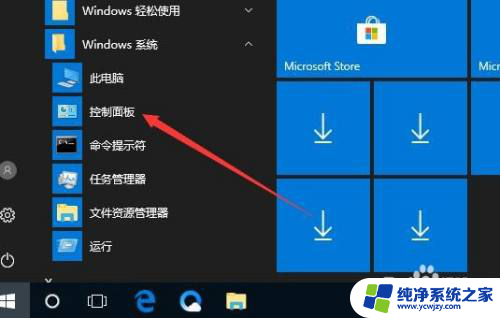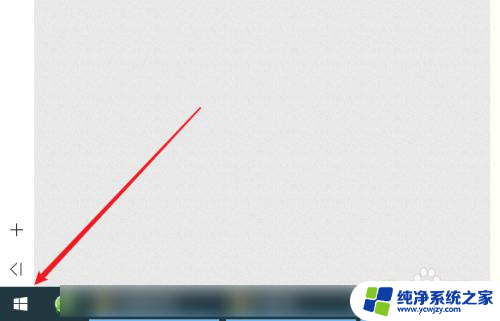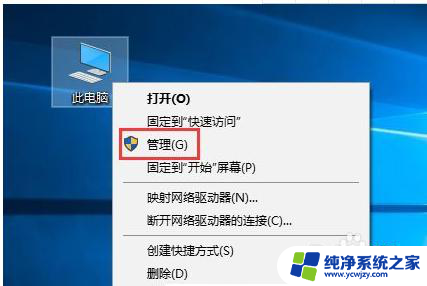windows共享设置密码 Win10共享文件需要密码怎么取消
更新时间:2023-10-31 10:08:51作者:xiaoliu
windows共享设置密码,在我们日常的工作和生活中,使用电脑已经成为一种必不可少的工具,而对于Windows系统用户来说,共享文件是一项非常方便的功能。有时我们可能会遇到一些问题,比如在Win10系统中共享文件需要密码的情况。如何取消这个密码呢?在本文中我们将探讨Win10共享文件需要密码的原因,并提供一些简单的解决方法,帮助大家更好地利用共享功能,提高工作效率。
步骤如下:
1.在Windows10桌面,我们右键点击右下角的“打开网络和Internet设置”菜单项。

2.在打开的网络设置窗口中,我们点击右侧的网络和共享中心快捷链接。

3.在打开的网络和共享中心窗口中,我们点击左侧边栏的“更改高级共享设置”快捷链接
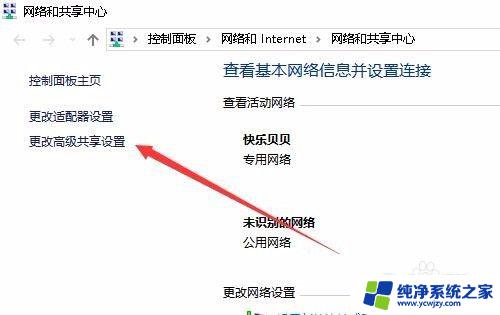
4.在右侧打开的窗口中,我们点击密码保护的共享设置项。我们选择“关闭密码保护共享”设置项。
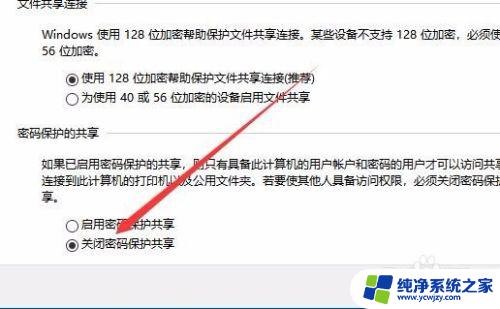
以上是Windows共享设置密码的全部内容,如有需要的用户可按照本文提供的步骤进行操作,希望本文能对大家有所帮助。